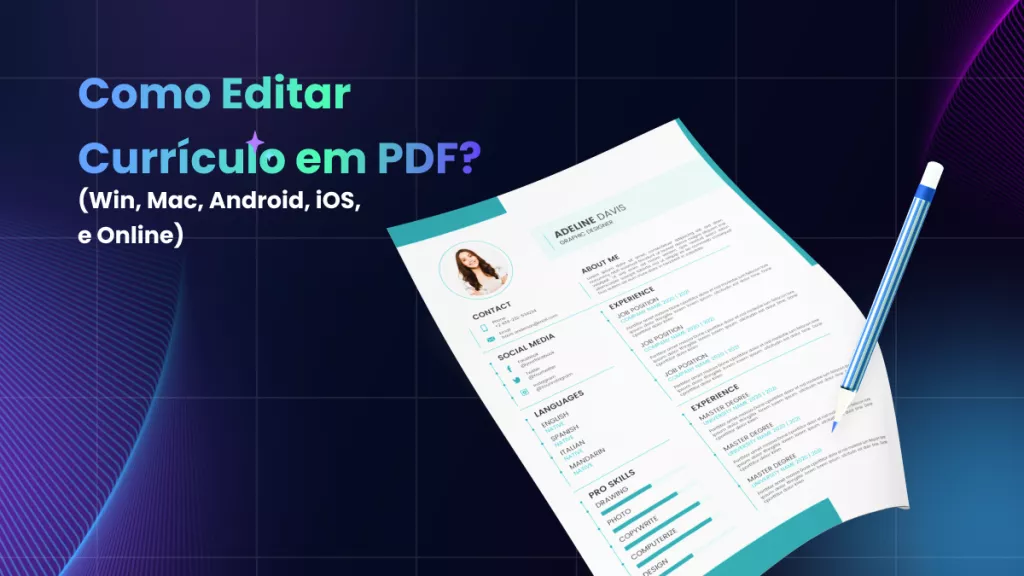Às vezes, há links no arquivo PDF que você deseja copiar por vários motivos, como compartilhá-lo com alguém sem compartilhar o arquivo PDF inteiro ou copiá-lo e colá-lo em outro arquivo. Seja qual for o caso, aqui você conhecerá dois métodos testados para copiar o link do PDF. Primeiro, mostraremos um método usando um editor de PDF, o UPDF. O segundo método será através do Google Chrome.
Parte 1. Como copiar link de um PDF via UPDF?
O UPDF é um editor e leitor de PDF completo. Ele possui um recurso de " Link " que pode ser usado para copiar links de PDF, modificar ou alterar o link e também excluí-lo. Embora a maioria dos editores de PDF tradicionais não ofereça esse recurso, o UPDF torna tudo isso possível em questão de poucos cliques. Primeiro, você precisa baixar a versão mais recente do UPDF no seu computador clicando aqui.Download grátis
Windows • macOS • iOS • Android Seguro 100%
Etapa 1. Abra o arquivo PDF com links
Selecione " Abrir arquivo " para abrir seu documento PDF com os links.

Etapa 2. Copie o link do PDF usando o recurso “Link”
Quando o arquivo PDF estiver aberto, você verá um painel de opções no lado esquerdo da tela. Clique em " Editar " em " Ferramentas " e você verá três botões na parte superior.
Esta ação também destacará todos os links no PDF. Isso também facilitará sua vida, pois você não precisará procurar o link na página.
Ao clicar no link, será aberta uma caixa de diálogo contendo o link. Você pode selecionar o link e copiá-lo usando o botão " Ctrl+C ".
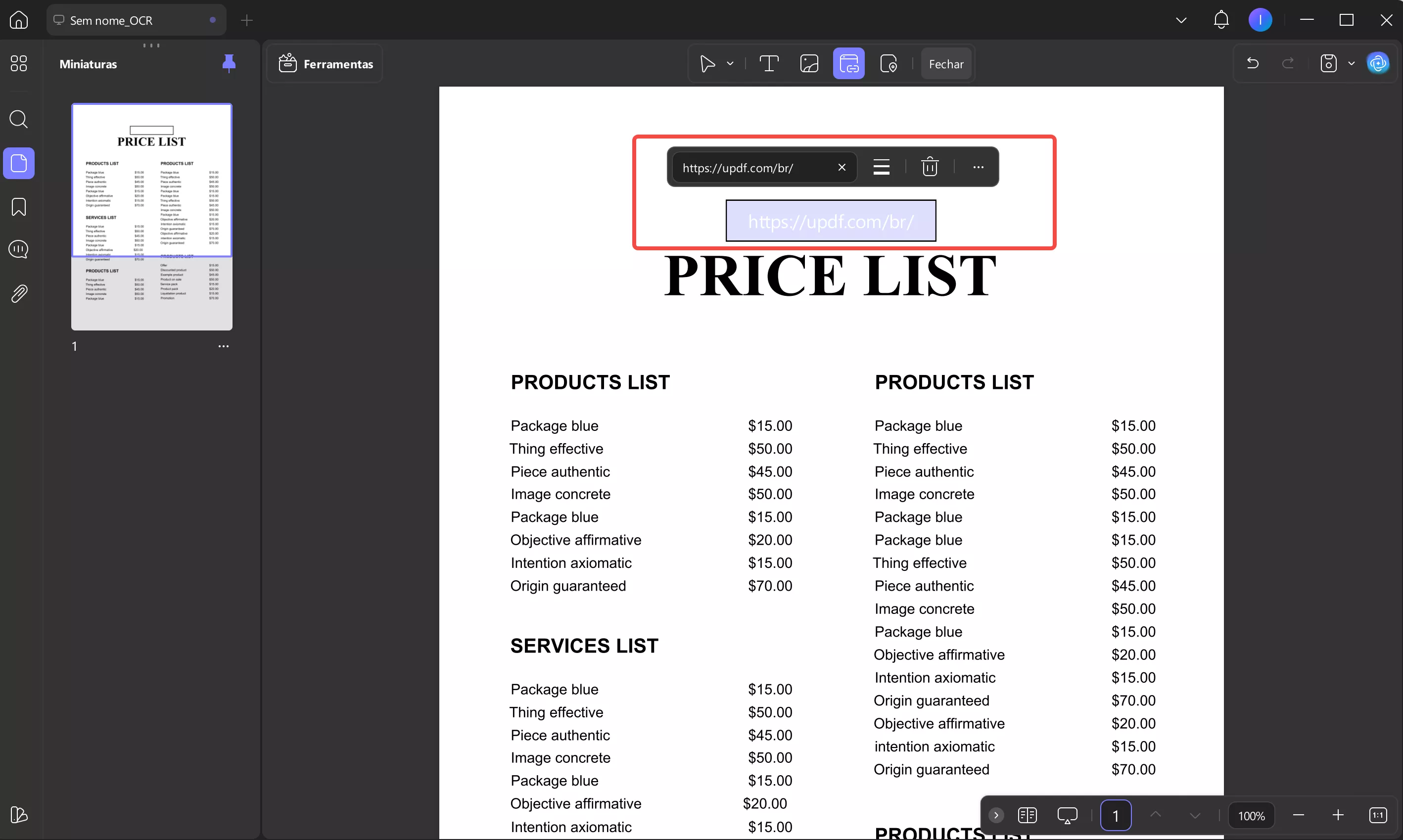
Se quiser alterar esse link, você também pode copiá-lo de algum lugar e colá-lo na caixa de diálogo. Você também pode excluí-lo pressionando " Excluir ".
O UPDF é apenas um editor de links para PDF, mas está repleto de ótimos recursos. Você não hesitará em adquirir uma assinatura premium anual. É muito barato e custa apenas R$201,00, em comparação com outros softwares de edição de PDF muito mais caros. Você já deve ter ouvido a frase "grandes coisas vêm em embalagens pequenas"; bem, isso se aplica perfeitamente ao UPDF. Ele não é caro e oferece muitos recursos incríveis, como:
- Você pode editar e inserir novos textos e imagens. Há uma variedade de ferramentas no Drawboard. Você não precisa de um aplicativo separado para isso.
- Você pode proteger seu PDF com uma senha e removê-la. Você pode compartilhar o documento PDF inteiro ou criar um link ou, ainda mais legal, um código QR para acessá-lo.
- Ele facilita a incorporação de qualquer formato do arquivo, até mesmo MP3. Ele permite que você combine páginas em uma página . Além disso, você pode mesclar arquivos PDF.
- Você pode até visualizar o PDF em tela cheia, como uma apresentação do PowerPoint, e ao mesmo tempo fazer anotações/marcações no PDF.
- Você pode converter PDF para outros formatos de arquivo e vice-versa. Se você estiver com problemas para salvar um arquivo como PDF, você pode fazer uma captura de tela e converter a captura de tela em PDF. O UPDF tem tecnologia OCR que até tornará os arquivos digitalizados pesquisáveis.
- O UPDF também oferece espaço na nuvem, e você pode usá-lo para armazenar arquivos PDF. Sim, você pode escanear um monte de documentos ou até mesmo escanear um livro para PDF e armazená-los no espaço na nuvem do UPDF sem nunca se preocupar com o espaço da memória interna.
- É compatível com todas as plataformas, como Windows, Mac e até mesmo com iPhone, iPad, celulares Android e tablets.
A lista continua, mas segure firme porque há um recurso exclusivo do UPDF que vai te surpreender. Ele tem IA integrada. Ele pode ajudar você a resumir todo ou parte do PDF. Além disso, você pode pedir para escrever ou reescrever qualquer seção. Você pode até usar esse recurso para entender e trabalhar com ferramentas do UPDF.
O UPDF foi revisado pelo seucreditodigital. Você pode ler para saber mais sobre ele. Você também pode assistir ao tutorial de revisão no YouTube clicando no link abaixo.
Você deve estar muito impressionado com todos os recursos do UPDF e gostaria de baixar sua própria cópia. Você pode fazer isso clicando neste link.
Windows • macOS • iOS • Android Seguro 100%
Parte 2. Como copiar link em PDF usando o Chrome?
O Google Chrome também pode ser usado para copiar links de documentos PDF. Também é um método fácil que servirá ao propósito. No entanto, esse método não permitirá que você altere ou exclua o link. No entanto, aqui está o guia para fazer isso:
Passos : Abra o arquivo PDF com o Google Chrome. Você pode fazer isso clicando com o botão direito do mouse no nome do arquivo e escolhendo “ Abrir com > Google Chrome ”. Assim que o arquivo estiver aberto, clique com o botão direito do mouse no link para abrir um menu de opções. Clique em “ Copiar endereço do link ”, que copiará o endereço. Você pode então colar o link onde quiser.
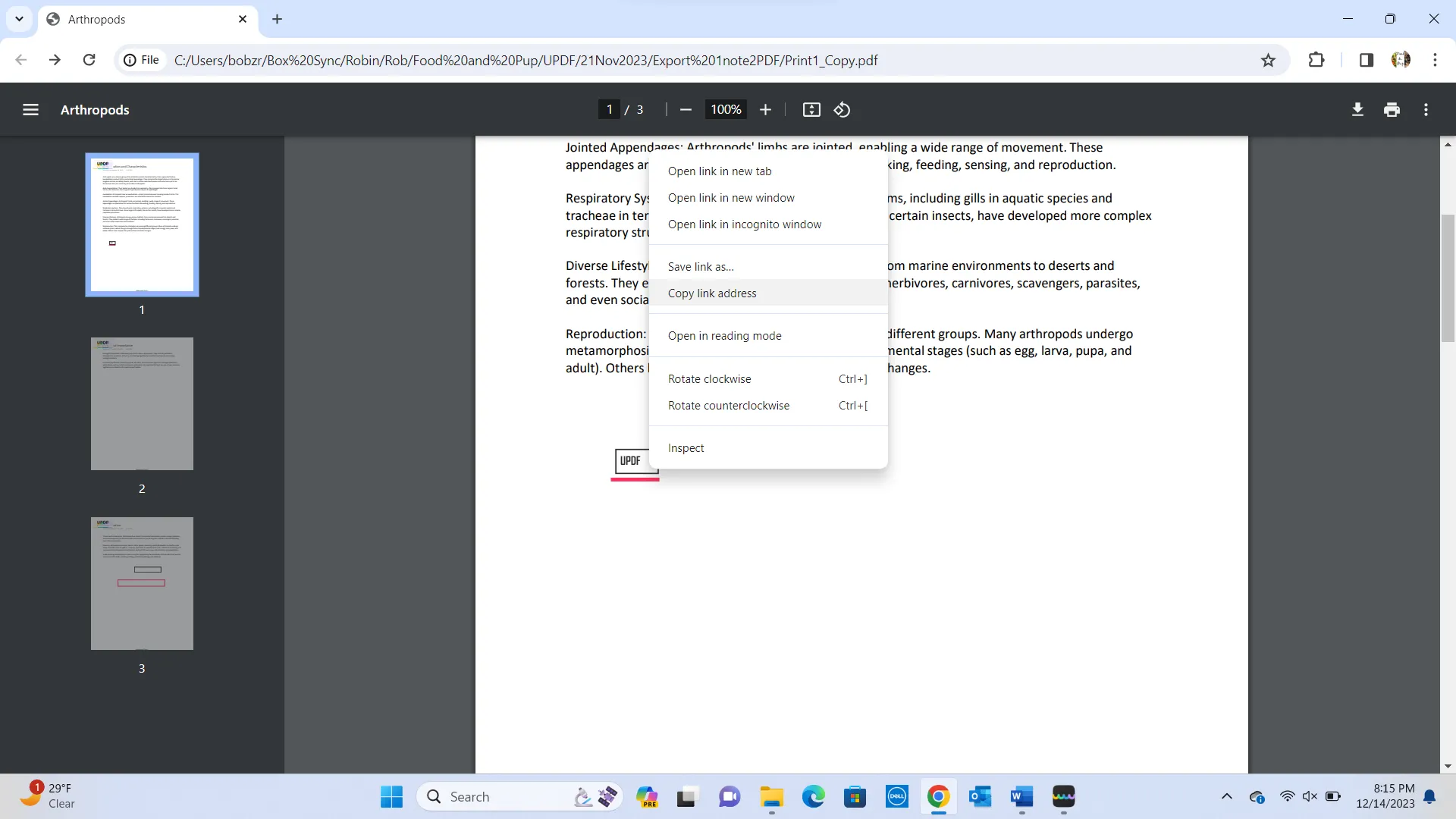
Leia também: Converter PDF em URL: os 3 melhores métodos em etapas simples
Parte 3. Perguntas frequentes sobre como copiar link PDF
P1. Como copiar link de arquivo PDF no celular?
Baixe o UPDF no seu telefone e abra seu arquivo PDF com o UPDF. Toque no ícone de texto. Agora, todos os seus links estão destacados nos arquivos PDF. Role pelo arquivo para chegar ao link. Toque no link até que o menu apareça e, em seguida, no menu, toque em “Copiar” para copiar o link.
P2. Como copiar link PDF online?
Vá para “openpdf.com” e carregue seu arquivo PDF com um link. Encontre o link na página, clique com o botão direito do mouse no link e escolha “copiar endereço do link” . Isso copiará o link que você pode colar no site desejado.
P3. Como copiar link de PDF no Mac?
O UPDF é compatível com Mac, então você pode usá-lo para copiar links de PDF. Resumidamente, abra o arquivo PDF com o UPDF e vá em “Editar PDF” , que destacará os links no arquivo. Clique no link, que abrirá a caixa de diálogo com o endereço do link. Selecione o endereço e copie-o pressionando a tecla “Command+C” .
Palavras Finais
Agora você pode ter certeza de como copiar o link do PDF. Você pode usar o método UPDF ou o Google Chrome, o que achar mais fácil e atender às suas expectativas. No entanto, é difícil ignorar que o UPDF oferece um método mais fácil com opções adicionais. Então, se você quiser aproveitar e aproveitar todos os outros recursos que ele pode oferecer, clique aqui para baixar e comprar o UPDF no seu computador.
Windows • macOS • iOS • Android Seguro 100%
 UPDF
UPDF
 UPDF para Windows
UPDF para Windows UPDF para Mac
UPDF para Mac UPDF para iPhone/iPad
UPDF para iPhone/iPad UPDF para Android
UPDF para Android UPDF AI Online
UPDF AI Online UPDF Sign
UPDF Sign Editar PDF
Editar PDF Anotar PDF
Anotar PDF Criar PDF
Criar PDF Formulário PDF
Formulário PDF Editar links
Editar links Converter PDF
Converter PDF OCR
OCR PDF para Word
PDF para Word PDF para Imagem
PDF para Imagem PDF para Excel
PDF para Excel Organizar PDF
Organizar PDF Mesclar PDF
Mesclar PDF Dividir PDF
Dividir PDF Cortar PDF
Cortar PDF Girar PDF
Girar PDF Proteger PDF
Proteger PDF Assinar PDF
Assinar PDF Redigir PDF
Redigir PDF Sanitizar PDF
Sanitizar PDF Remover Segurança
Remover Segurança Ler PDF
Ler PDF Nuvem UPDF
Nuvem UPDF Comprimir PDF
Comprimir PDF Imprimir PDF
Imprimir PDF Processamento em Lote
Processamento em Lote Sobre o UPDF AI
Sobre o UPDF AI Soluções UPDF AI
Soluções UPDF AI Guia do Usuário de IA
Guia do Usuário de IA Perguntas Frequentes
Perguntas Frequentes Resumir PDF
Resumir PDF Traduzir PDF
Traduzir PDF Converse com o PDF
Converse com o PDF Converse com IA
Converse com IA Converse com a imagem
Converse com a imagem PDF para Mapa Mental
PDF para Mapa Mental Explicar PDF
Explicar PDF Pesquisa Acadêmica
Pesquisa Acadêmica Pesquisa de Artigos
Pesquisa de Artigos Revisor de IA
Revisor de IA Escritor de IA
Escritor de IA  Assistente de Tarefas com IA
Assistente de Tarefas com IA Gerador de Questionários com IA
Gerador de Questionários com IA Resolutor de Matemática com IA
Resolutor de Matemática com IA PDF para Word
PDF para Word PDF para Excel
PDF para Excel PDF para PowerPoint
PDF para PowerPoint Guia do Usuário
Guia do Usuário Truques do UPDF
Truques do UPDF Perguntas Frequentes
Perguntas Frequentes Avaliações do UPDF
Avaliações do UPDF Centro de Download
Centro de Download Blog
Blog Sala de Imprensa
Sala de Imprensa Especificações Técnicas
Especificações Técnicas Atualizações
Atualizações UPDF vs. Adobe Acrobat
UPDF vs. Adobe Acrobat UPDF vs. Foxit
UPDF vs. Foxit UPDF vs. PDF Expert
UPDF vs. PDF Expert